Въпрос
Проблем: Как да заобиколите вашата заявка за потребителска парола за Windows, ако сте изключени?
Не знам какво се случи с моя акаунт в Windows 10, но не мога да вляза. Набирам паролата, но нищо не се случва. Как мога да заобиколя тази заявка за парола и да я променя от Windows?
Решен отговор
Ако сте забравили паролата за Windows, мисълта да заобиколите заявката за парола от екрана за влизане може да ви е хрумнала няколко пъти.[1] Може да е полезно да знаете този трик, особено ако споделяте компютър с децата си, които са склонни, умишлено или не, да променят паролата.[2]
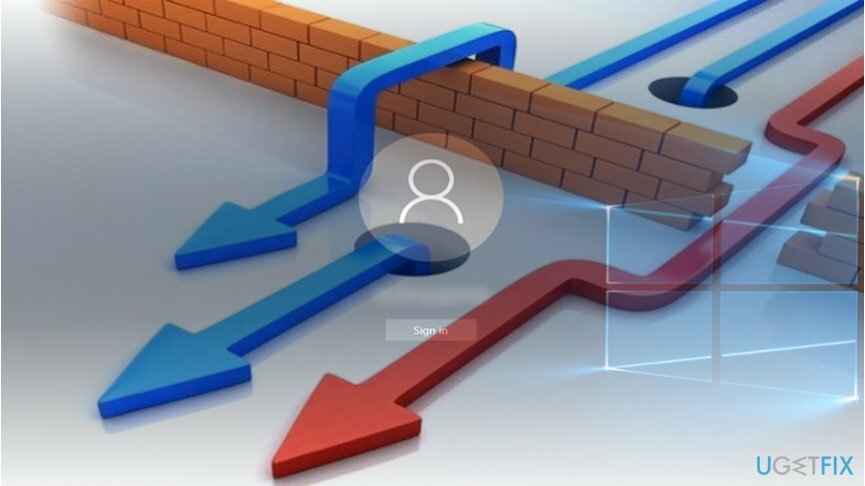
Освен това това знание може да е полезно, особено ако неоторизирани потребители[3] получите достъп до вашия компютър. В този случай ще можете да влезете в системата и по-късно да премахнете зловреден софтуер. В този случай препоръчваме да използвате ReimageMac пералня X9 или друг инструмент за сигурност. Сега нека прегледаме опциите как можете да заобиколите паролата на акаунта си в Windows и да я нулирате.
Опция 1. Стартирайте командния ред чрез Разширено стартиране
За да поправите повредена система, трябва да закупите лицензираната версия на Reimage Reimage.
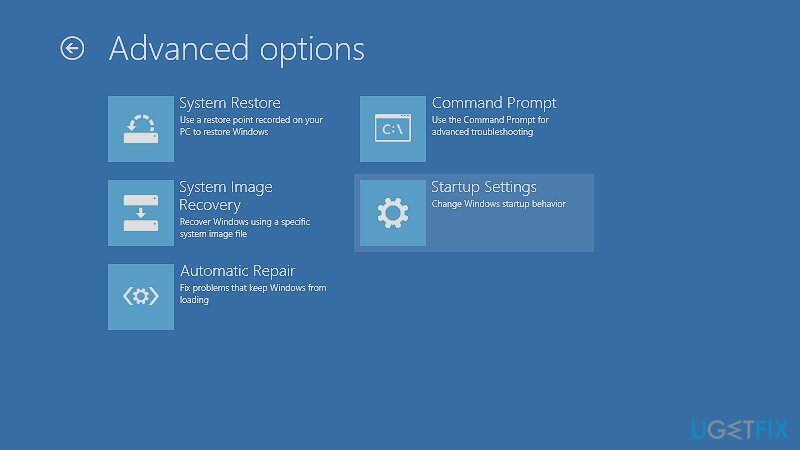
Преди да продължите по-нататък, проверете статията за Грешка „Не можем да влезем във вашия акаунт“.. Поради вътрешни грешки в Windows или други причини, може да не успеете да получите достъп до акаунта. Разгледайте подробно предоставените методи.
В случай, че не сте намерили решението или просто сте забравили паролата, променете паролата за акаунта си чрез Командния ред. Имайте предвид, че този метод има определени рискове. В случай, че не сте уверени, изберете алтернативни решения. Уверете се, че сте запомнили паролата правилно.
- Рестартирайте системата и изберете Разширено стартиране настройки.
- Изберете Отстраняване на неизправности и след това Разширени опции.
- Сега ще видите Команден редt от опциите.
- Ще видите запитване с въпрос „Забравили сте паролата си или не виждате акаунта си?”
- Въведете името на вашия акаунт и въведете новата парола, когато е необходимо.
В Windows 7 и по-стари версии, след като рестартирате системата, докоснете F2 или F8 (в зависимост от модела на вашия компютър). След това ще можете да изберете команден ред.
- Напишете в нето потребител.
- Ще видите информацията за акаунтите, регистрирани на този компютър. Изберете акаунта и попълнете данните за нова парола.
- Щракнете върху Въведете и рестартирайте компютъра.
Вариант 2. Изберете разумно инструменти за възстановяване на парола за Windows
За да поправите повредена система, трябва да закупите лицензираната версия на Reimage Reimage.
За този метод ще ви трябва друг компютър. Има законни приложения, предназначени за възстановяване на потребителски акаунт на Windows, но имайте предвид заплахите. Изберете разумно, тъй като в крайна сметка може да инсталирате повреденото от рекламен софтуер приложение или безполезна програма.
Вариант 3. Следвайте инструкциите за нулиране на паролата на Microsoft
За да поправите повредена система, трябва да закупите лицензираната версия на Reimage Reimage.
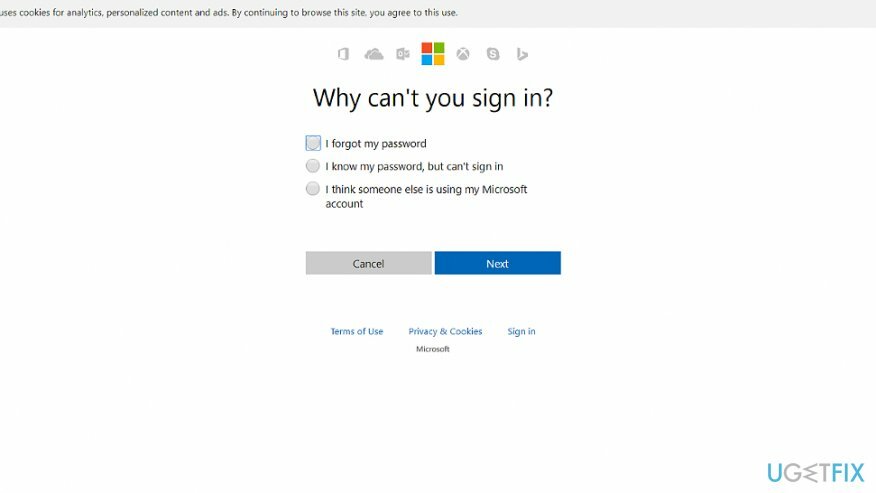
Windows 10 OS протяга ръка за помощ за потребители, които не могат да влязат по обичайния начин. Ако предложеният по-горе метод изглежда твърде рискован, следвайте инструкциите, предлагани от операционната система. Когато не успеете да влезете в акаунта си няколко пъти подред, се появява допълнителна връзка account.live.com/password/reset, кликнете върху нея и попълнете инструкциите.
Забележка. Обърнете внимание на URL адреса за възстановяване на паролата. Само когато сте сигурни, че в системата ви не се намира зловреден софтуер или не е била заета от хакер, въведете данните, за да промените паролата.
Поправете грешките си автоматично
Екипът на ugetfix.com се опитва да направи всичко възможно, за да помогне на потребителите да намерят най-добрите решения за отстраняване на грешките си. Ако не искате да се борите с техники за ръчен ремонт, моля, използвайте автоматичния софтуер. Всички препоръчани продукти са тествани и одобрени от нашите професионалисти. Инструментите, които можете да използвате, за да коригирате грешката си, са изброени по-долу:
Оферта
направи го сега!
Изтеглете корекцияЩастие
Гаранция
направи го сега!
Изтеглете корекцияЩастие
Гаранция
Ако не сте успели да поправите грешката си с помощта на Reimage, свържете се с нашия екип за поддръжка за помощ. Моля, уведомете ни всички подробности, които смятате, че трябва да знаем за вашия проблем.
Този патентован процес на поправка използва база данни от 25 милиона компоненти, които могат да заменят всеки повреден или липсващ файл на компютъра на потребителя.
За да поправите повредена система, трябва да закупите лицензираната версия на Reimage инструмент за премахване на зловреден софтуер.

VPN е от решаващо значение, когато става въпрос поверителността на потребителите. Онлайн тракери като бисквитки могат да се използват не само от платформи за социални медии и други уебсайтове, но и от вашия доставчик на интернет услуги и правителството. Дори и да приложите най-сигурните настройки през вашия уеб браузър, пак можете да бъдете проследявани чрез приложения, които са свързани с интернет. Освен това браузърите, фокусирани върху поверителността, като Tor не са оптимален избор поради намалената скорост на връзката. Най-доброто решение за вашата пълна поверителност е Частен интернет достъп – бъдете анонимни и сигурни онлайн.
Софтуерът за възстановяване на данни е една от опциите, които могат да ви помогнат възстановите вашите файлове. След като изтриете файл, той не изчезва в нищото – той остава във вашата система, докато не се записват нови данни върху него. Професионално възстановяване на данни е софтуер за възстановяване, който търси работещи копия на изтрити файлове във вашия твърд диск. С помощта на инструмента можете да предотвратите загуба на ценни документи, училищна работа, лични снимки и други важни файлове.